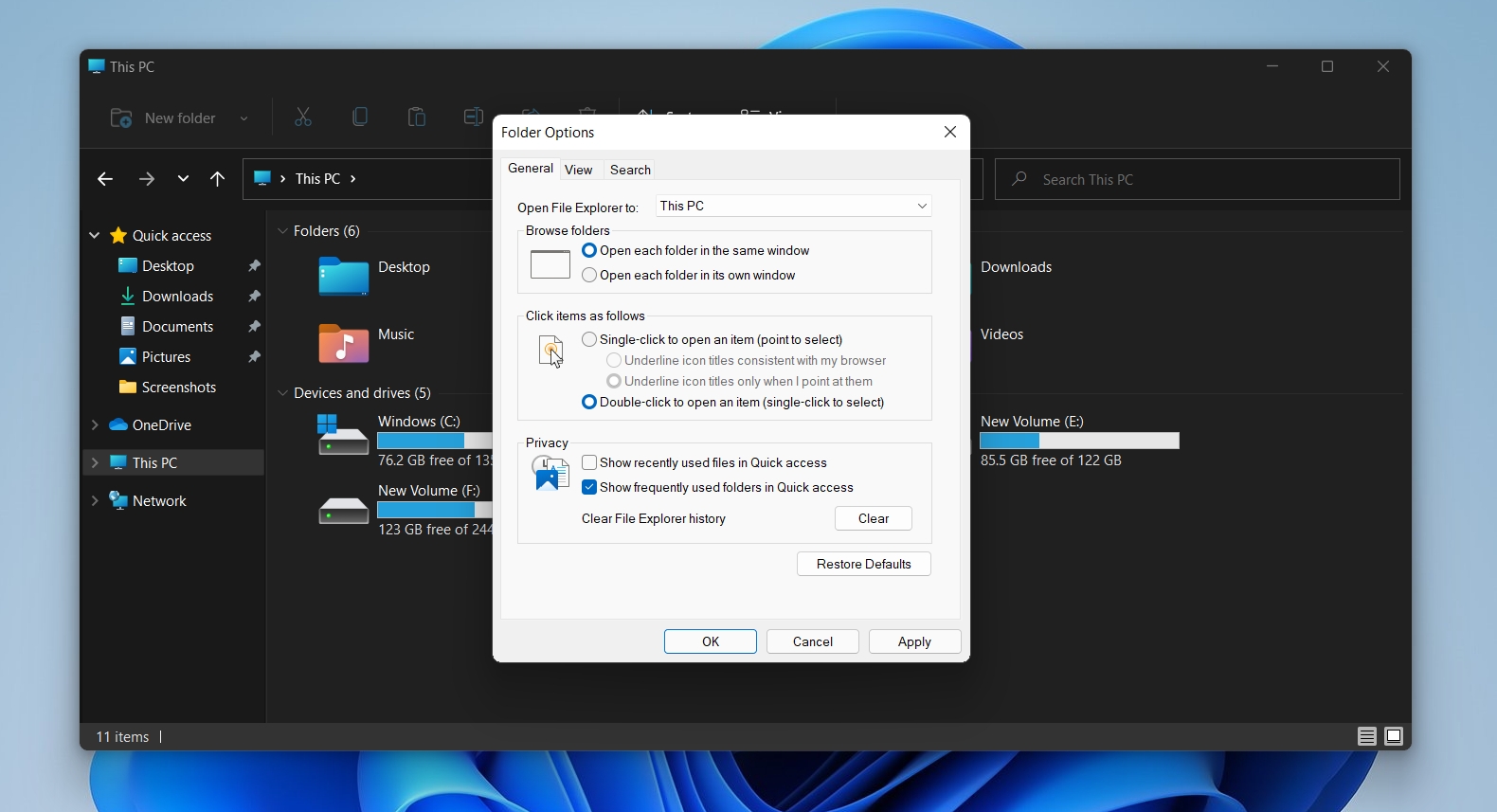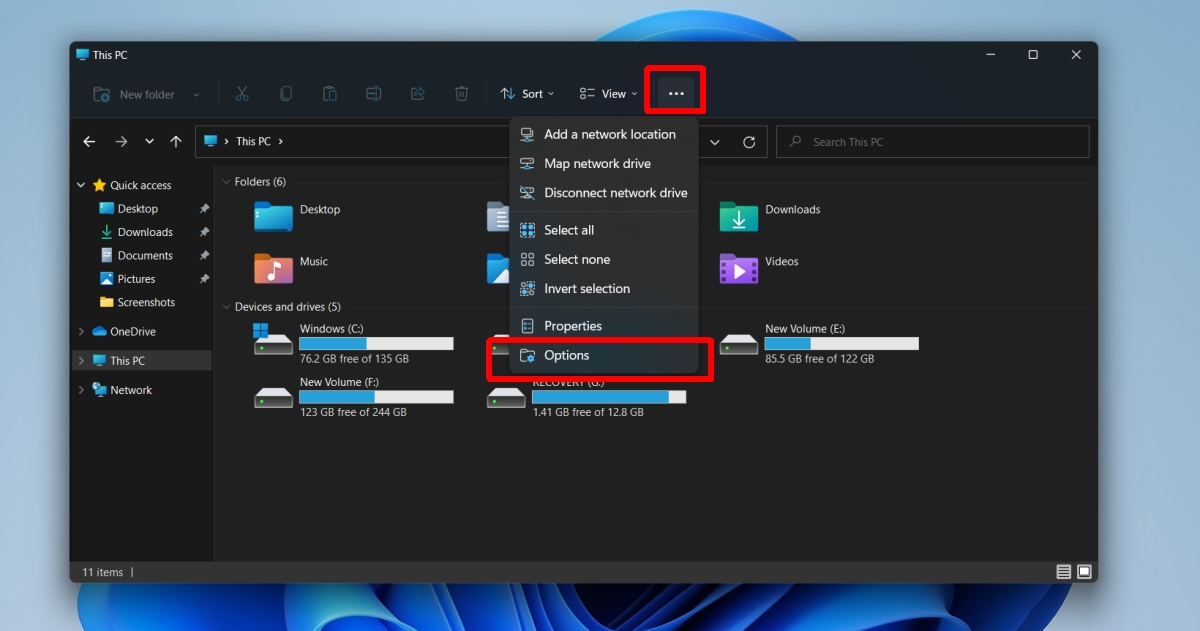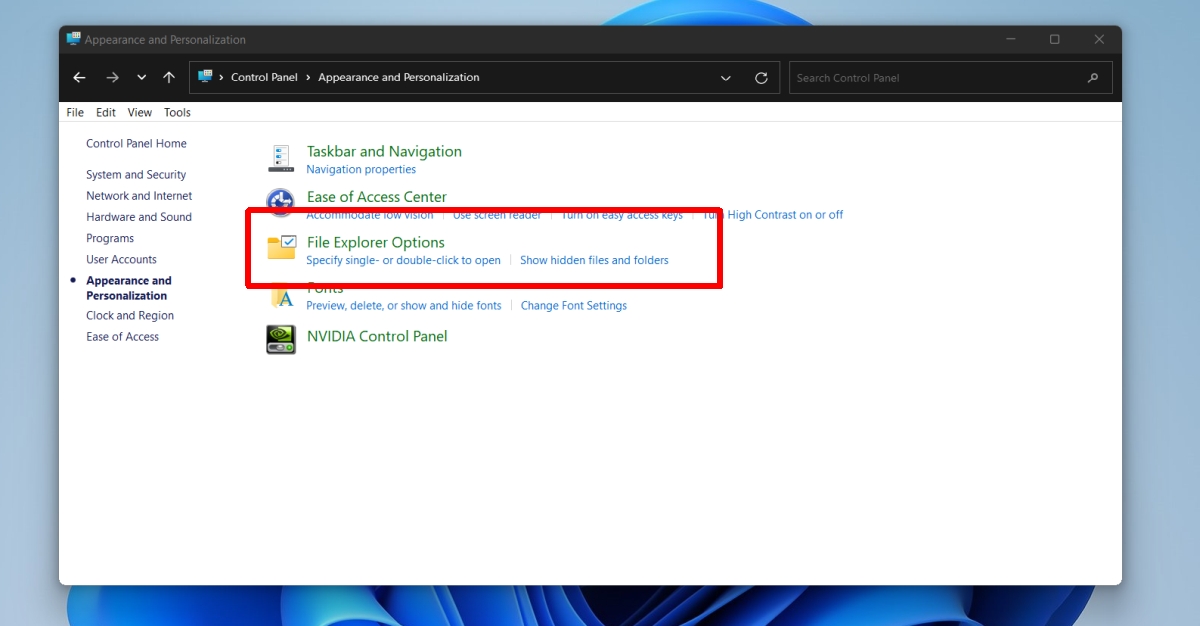ไฟล์ Explorer ใน Windows 11 ดูแตกต่างจากใน Windows 10 นอกเหนือจากมุมโค้งมนและไอคอนใหม่แล้ว ริบบิ้นยังเปลี่ยนไปอีกด้วย มันครอบคลุมกว่ามากและคุณจะพบว่าปุ่มหลายปุ่มหายไป
ริบบิ้นใน File Explorer มีประโยชน์ มันไม่ได้รกด้วยตัวเลือกที่ไร้ประโยชน์และริบบอนใหม่ได้ลบออกบางส่วนแล้ว
ตัวเลือกโฟลเดอร์ใน Windows 11
ปุ่มที่สำคัญกว่าปุ่มหนึ่งที่ถูกลบออกจาก Ribbon ใน File Explorer ใน Windows 11 คือปุ่ม”ตัวเลือกโฟลเดอร์”มันให้ผู้ใช้เข้าถึงรายการตัวเลือกการปรับแต่งมากมายสำหรับจัดการวิธีที่โฟลเดอร์และไฟล์ที่ปรากฏใน File Explorer และยังเปลี่ยนพฤติกรรมบางอย่างของแอพโดยรวม
ตัวเลือกโฟลเดอร์ยังไม่ถูกลบใน Windows 11 และยังสามารถเข้าถึงได้
1. ตัวเลือกโฟลเดอร์ใน Windows 11 – File Explorer
ตัวเลือกโฟลเดอร์ยังคงเข้าถึงได้โดยตรงจาก File Explorer ใน Windows 11 สิ่งที่คุณควรรู้คือคลิกปุ่มใด
- เปิด File Explorer
- คลิก ตัวเลือกเพิ่มเติม (ปุ่มสามจุด) บนริบบิ้น
- เลือก ตัวเลือกจากเมนู
- ตัวเลือกโฟลเดอร์จะเปิดขึ้น
2. ตัวเลือกโฟลเดอร์ใน Windows 11 – แผงควบคุม
ตัวเลือกโฟลเดอร์สามารถเข้าถึงได้จากแผงควบคุม แผงควบคุมยังคงเป็นส่วนหนึ่งของ Windows 11 ในขณะนี้และให้การเข้าถึงโดยตรงไปยังตัวเลือกโฟลเดอร์
- เปิด แผงควบคุม วิธีที่ใช้ในการเปิดแผงควบคุมใน Windows 10 จะยังคงทำงานใน Windows 11
- ไปที่ รูปลักษณ์และการปรับเปลี่ยนในแบบของคุณ
- คลิก ตัวเลือก File Explorer
- ตัวเลือกโฟลเดอร์จะเปิดขึ้น
ตัวเลือกโฟลเดอร์ใหม่/เปลี่ยน
ตัวเลือกโฟลเดอร์ยังคงมีอยู่ใน Windows 11 อย่างไรก็ตาม มีการเปลี่ยนแปลงเล็กน้อย คุณอาจไม่เห็นตัวเลือกทั้งหมดที่มีใน Windows 10 รายการตัวเลือกในแท็บมุมมองดูเหมือนจะถูกตัดแต่งเล็กน้อย หรือย้ายไปยังส่วนอื่นๆ ของระบบปฏิบัติการ ซึ่งอาจหมายความว่าไม่สามารถเปลี่ยนแปลงบางรายการที่ผู้ใช้ปรับแต่งได้อีกต่อไป
บทสรุป
Windows 11 ให้ภาพที่ชัดเจนกว่าเมื่อเปรียบเทียบกับ Windows 10 คุณจะพบว่าเมนูจำนวนมากไม่มีป้ายข้อความธรรมดาสำหรับการดำเนินการต่างๆ เช่น คัดลอก วาง หรือแชร์อีกต่อไป พวกเขาทั้งหมดถูกแทนที่ด้วยไอคอนแทน ไอคอนไม่เลว แต่ผู้ใช้ Windows ใช้เมนูที่มีป้ายกำกับ/ตัวเลือกข้อความ ต้องใช้เวลาในการเรียนรู้ไอคอนใหม่เหล่านี้ และทำให้คุ้นเคยมากพอที่ผู้ใช้สามารถค้นหาและจดจำไอคอนเหล่านี้ในเมนูได้ทันที หากคุณกำลังสำรวจ Windows 11 เวอร์ชันแรกๆ และไม่พบตัวเลือกที่คุณคาดหวัง ให้มองหาไอคอนที่อาจเข้ามาแทนที่